Mit Stories im Messenger können Sie unvergessliche Momente aus Ihrem Alltag ganz einfach per Text, Fotos und Videos teilen. Wenn Sie eine Story in der Messenger-App hochladen, erscheint diese automatisch auch auf Facebook. Diese Integration ist zwar praktisch, kann jedoch problematisch werden, wenn Sie versehentlich eine Story hochladen und diese nicht aus der Facebook Messenger-App löschen können.
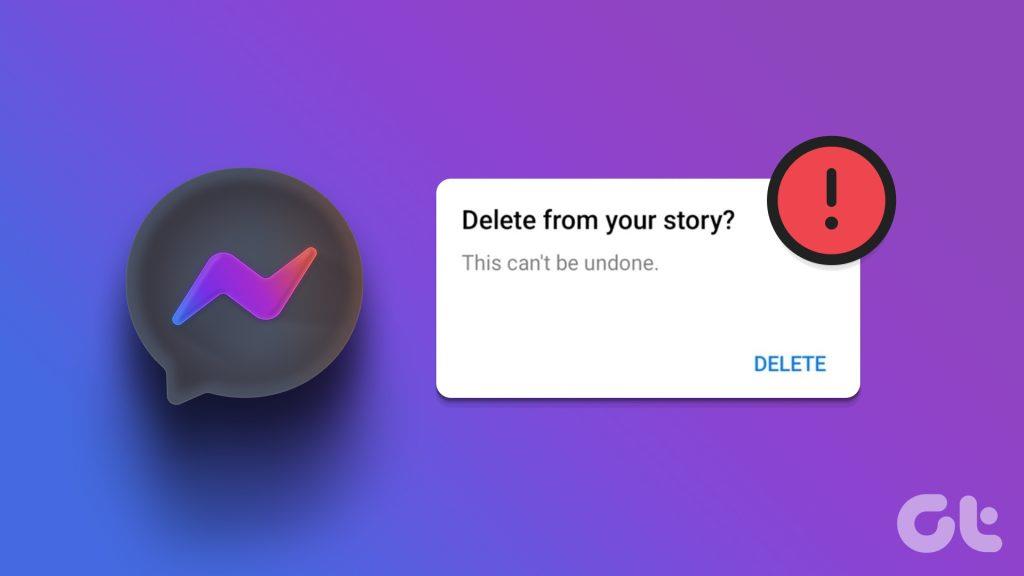
Obwohl Ihre Messenger-Storys nach 24 Stunden automatisch verschwinden, kann es vorkommen, dass Sie eine Story löschen möchten, um mögliche Peinlichkeiten zu vermeiden, die Privatsphäre zu wahren oder einen versehentlichen Upload zu korrigieren. Diese Anleitung enthält einige nützliche Tipps, die Messenger dazu bringen sollen, Ihre Storys wie zuvor zu löschen.
1. Überprüfen Sie Ihre Internetverbindung
Ein häufiger Grund dafür, dass Sie möglicherweise Probleme beim Löschen Ihrer Story aus der Facebook Messenger-App haben, ist ein Problem mit Ihrer Internetverbindung. In einigen Fällen zeigt Messenger oben möglicherweise die Meldung „Warten auf Netzwerk“ an, um darauf hinzuweisen.
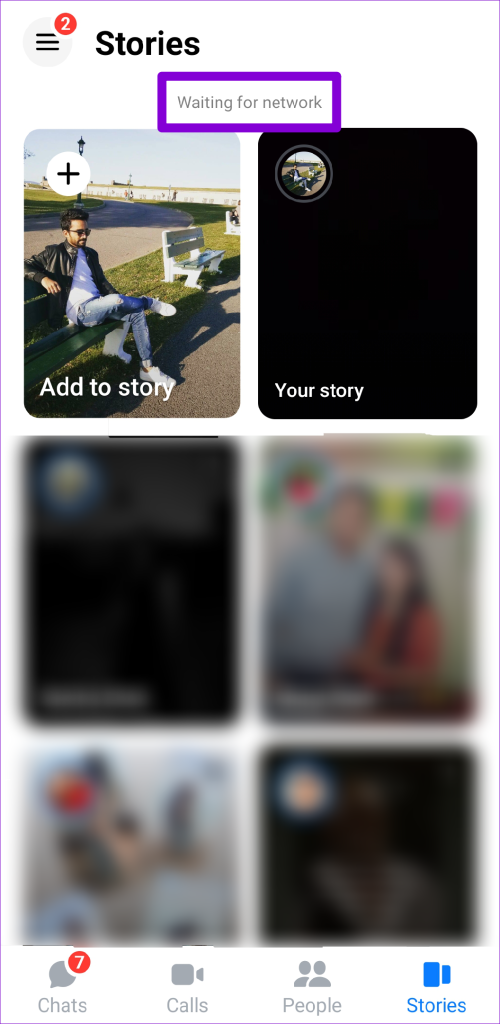
Eine schnelle Möglichkeit, zu überprüfen, ob Ihr Internet ordnungsgemäß funktioniert, besteht darin, einige Websites im Browser Ihres Telefons zu öffnen oder ein YouTube-Video abzuspielen . Wenn Ihre Internetverbindung langsam oder unzuverlässig erscheint, wechseln Sie zu einer anderen Netzwerkverbindung und versuchen Sie es erneut.
2. Erzwingen Sie das Schließen und öffnen Sie die App erneut
Ein fehlerhafter Hintergrund-App-Prozess kann dazu führen, dass sich Messenger auf Ihrem Telefon schlecht verhält und beim Löschen einer Story bei der Meldung „Dies kann nicht rückgängig gemacht werden“ hängen bleibt. Um dieses und andere vorübergehende Probleme mit der Messenger-App zu beheben , versuchen Sie, sie neu zu starten.
Um das Schließen von Messenger auf einem Android-Gerät zu erzwingen, drücken Sie lange auf das App-Symbol und tippen Sie im Menü auf das Info-Symbol. Tippen Sie auf der App-Infoseite unten auf die Option Stopp erzwingen.
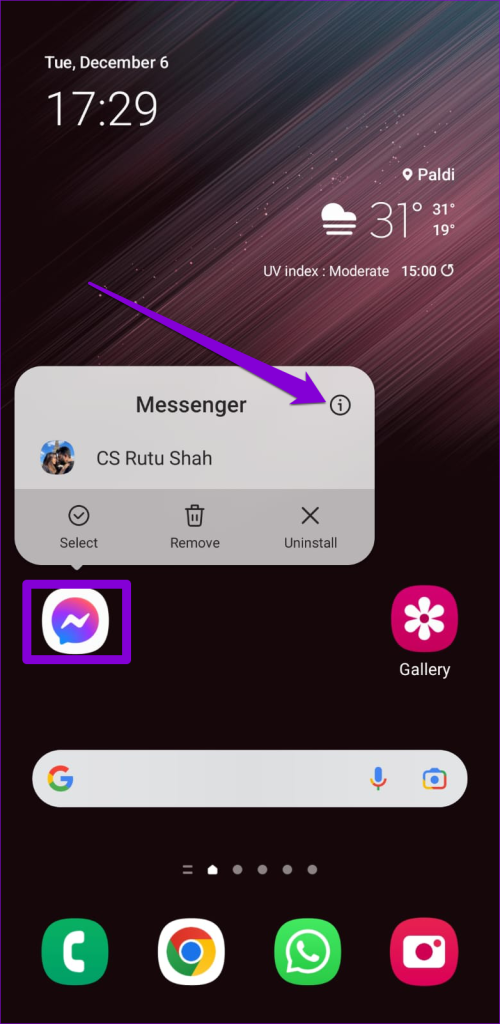
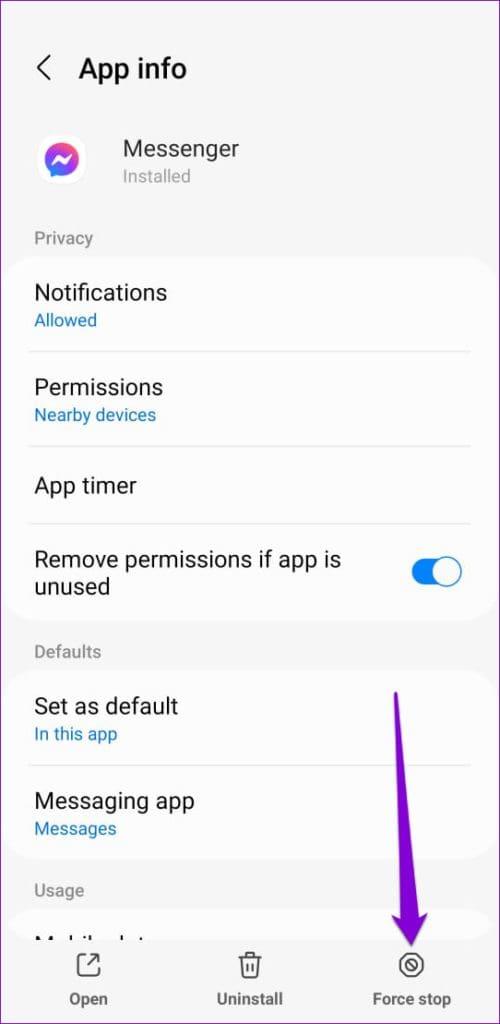
iPhone-Benutzer müssen vom unteren Bildschirmrand nach oben wischen (oder zweimal die Startbildschirmtaste drücken), um auf den App-Umschalter zuzugreifen. Wischen Sie dann über die Messenger-Karte nach oben, um sie zu schließen.
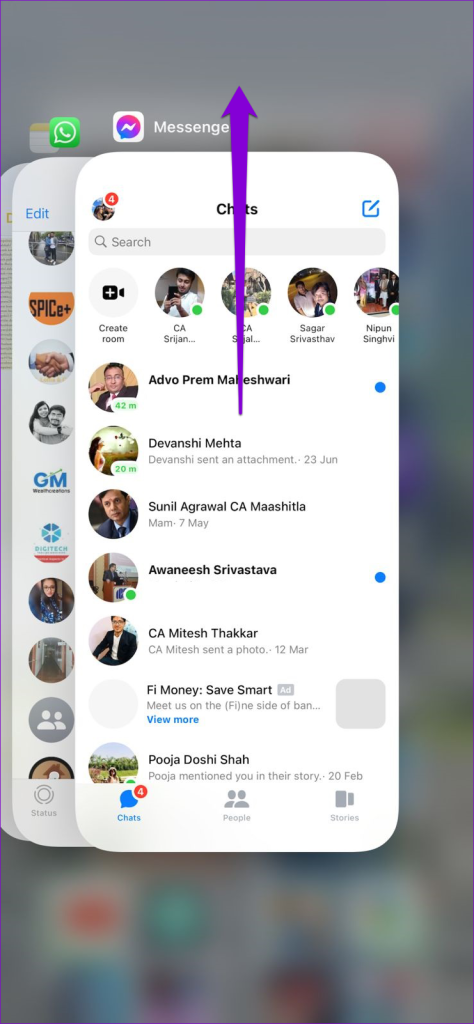
3. Warten Sie, bis die Story veröffentlicht wird
Zeigt die Messenger-App die Löschoption für Ihre Story nicht an? Das kann passieren, wenn die Story, die Sie löschen möchten, noch nicht gepostet wurde. In diesem Fall müssen Sie dem Messenger erlauben, die Story zu veröffentlichen, bevor Sie sie löschen können.
Warten Sie, bis die blaue kreisförmige Fortschrittsanzeige um Ihr Story-Symbol grau wird. Versuchen Sie danach erneut, Ihre Story zu löschen.
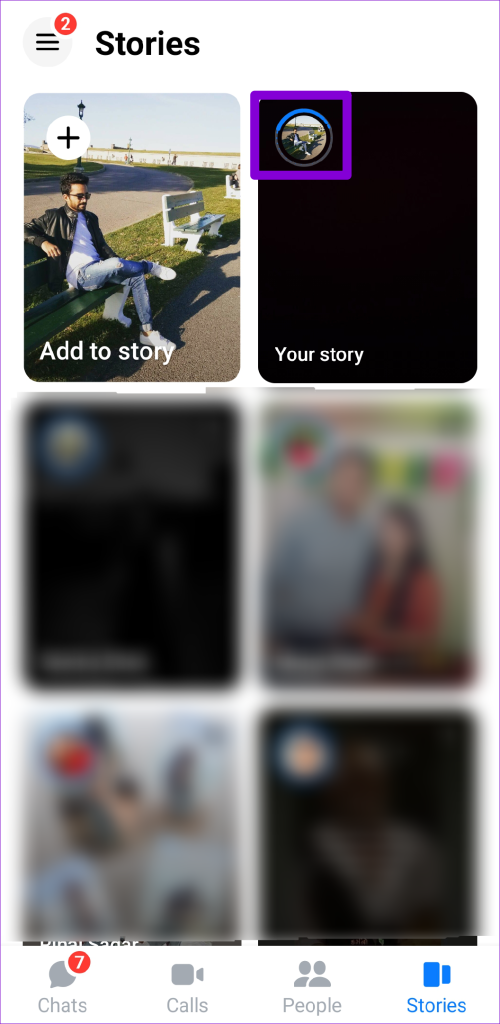
4. Versuchen Sie, die Story aus der Facebook-App zu löschen
Sie haben auch die Möglichkeit, eine Messenger-Story über die Facebook-App zu löschen, da dort auch Messenger-Storys sichtbar sind. Hier sind die Schritte dafür.
Schritt 1: Öffnen Sie die Facebook-App auf Ihrem Android oder iPhone und tippen Sie auf Ihre Story.
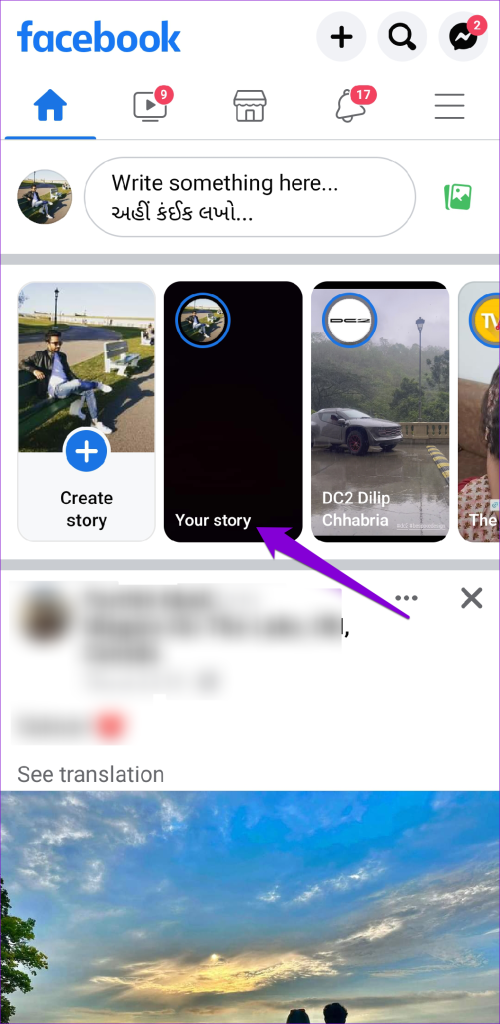
Schritt 2: Tippen Sie oben auf das Symbol mit den drei horizontalen Punkten und wählen Sie Foto löschen. Klicken Sie dann zur Bestätigung auf Löschen.
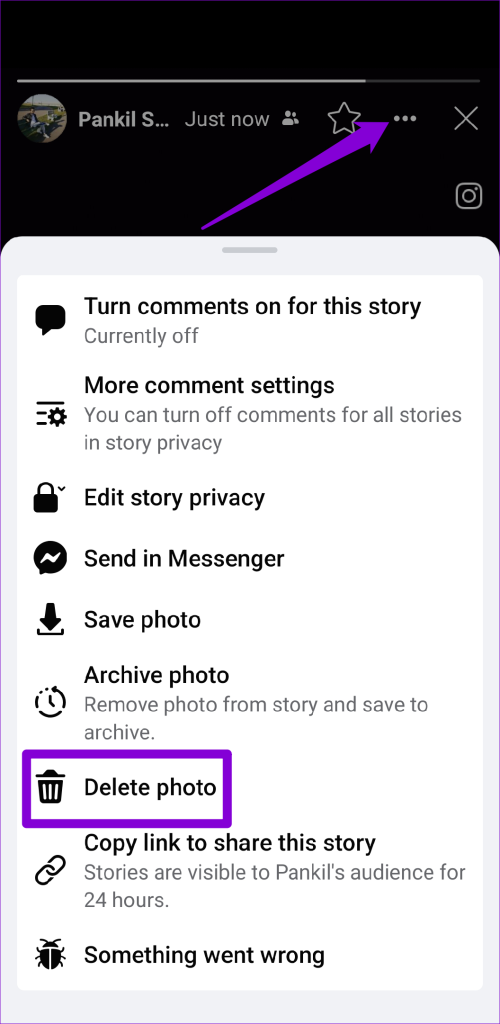
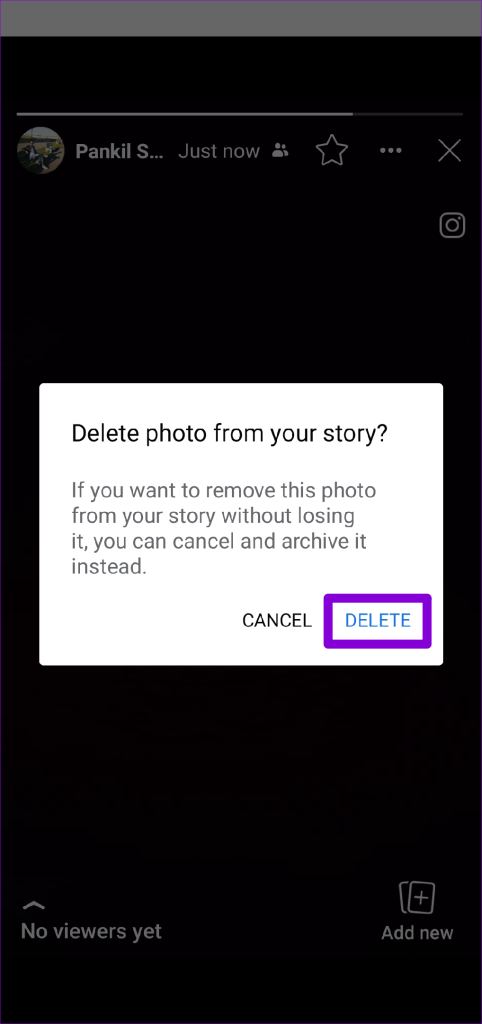
Beachten Sie, dass die obige Methode eher eine Problemumgehung darstellt, die Sie verwenden können, wenn Sie keine Zeit haben, herauszufinden, was das Problem verursacht. Wenn Sie das zugrunde liegende Problem mit der Messenger-App beheben möchten, fahren Sie mit den folgenden Korrekturen fort.
5. App-Cache löschen (Android)
Messenger speichert temporäre Dateien auf Ihrem Telefon, um einen reibungslosen Betrieb zu gewährleisten und Inhalte schneller zu laden. Sobald diese Daten jedoch veraltet oder beschädigt sind, kann es zu Problemen bei einigen Funktionen der App kommen. Wenn Sie Ihre Facebook Messenger-Story immer noch nicht löschen können, lohnt es sich, den vorhandenen App-Cache zu leeren, um zu sehen, ob es hilft.
Schritt 1: Drücken Sie lange auf das Messenger-App-Symbol und tippen Sie im angezeigten Menü auf das „i“-Symbol.
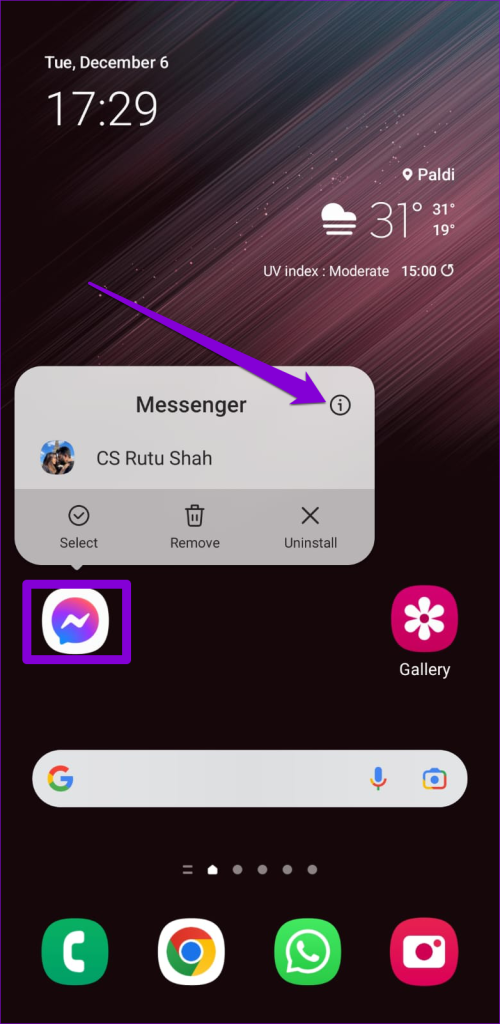
Schritt 2: Gehen Sie zu „Speicher“ und tippen Sie unten rechts auf die Option „Cache löschen“.
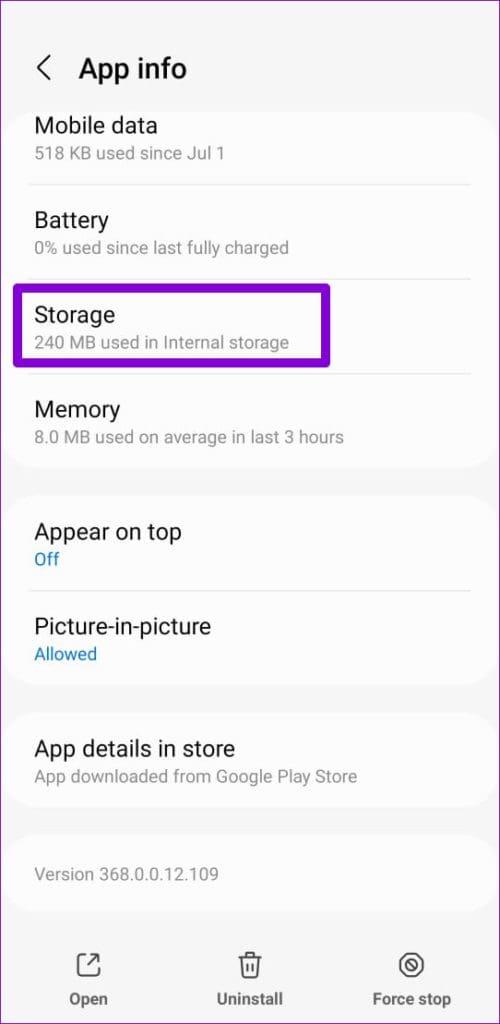
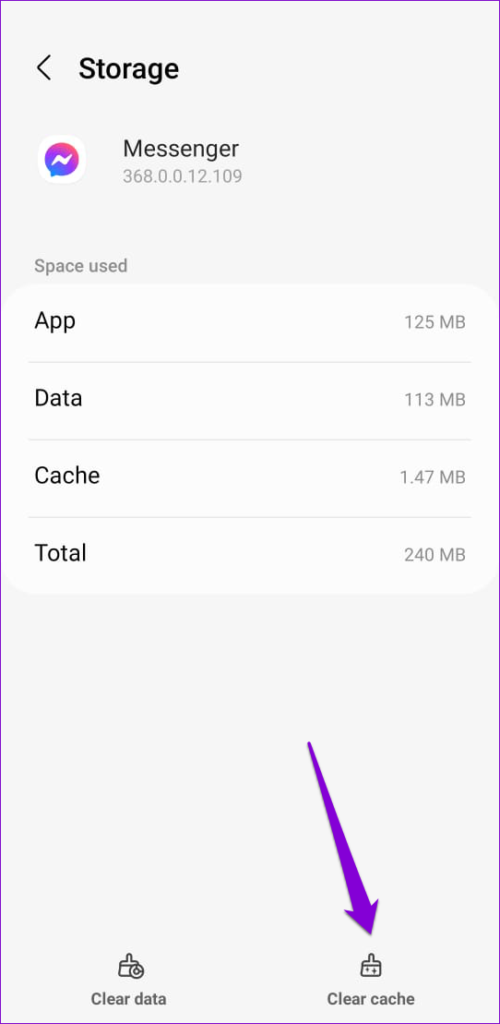
Starten Sie die Messenger-App neu und versuchen Sie, die Story zu löschen.
6. Aktualisieren Sie die App
Meta veröffentlicht regelmäßig Updates für alle seine Apps, einschließlich Messenger. Wenn Sie automatische Updates auf Ihrem Telefon deaktiviert haben und Apps nicht regelmäßig manuell aktualisieren, verpassen Sie möglicherweise neue Funktionen und Fehlerbehebungen.
Daher ist es eine gute Idee, die Messenger-App über den Play Store (Android) oder App Store (iPhone) zu aktualisieren, wenn die oben genannten Korrekturen nicht funktionieren.
Messenger für Android
Messenger für iPhone
Genießen Sie den Clean Slate
Es ist ganz natürlich, dass Sie sich machtlos fühlen, wenn Sie Ihre Story nicht mit der Facebook Messenger-App löschen können. Hoffentlich hat Ihnen eine unserer Lösungen geholfen, das Problem zu lösen, und Sie sind beruhigt.

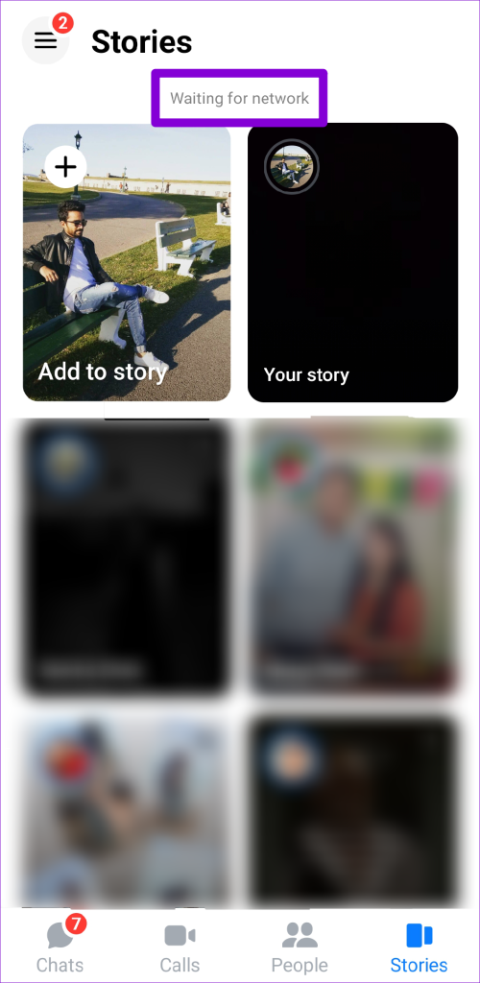
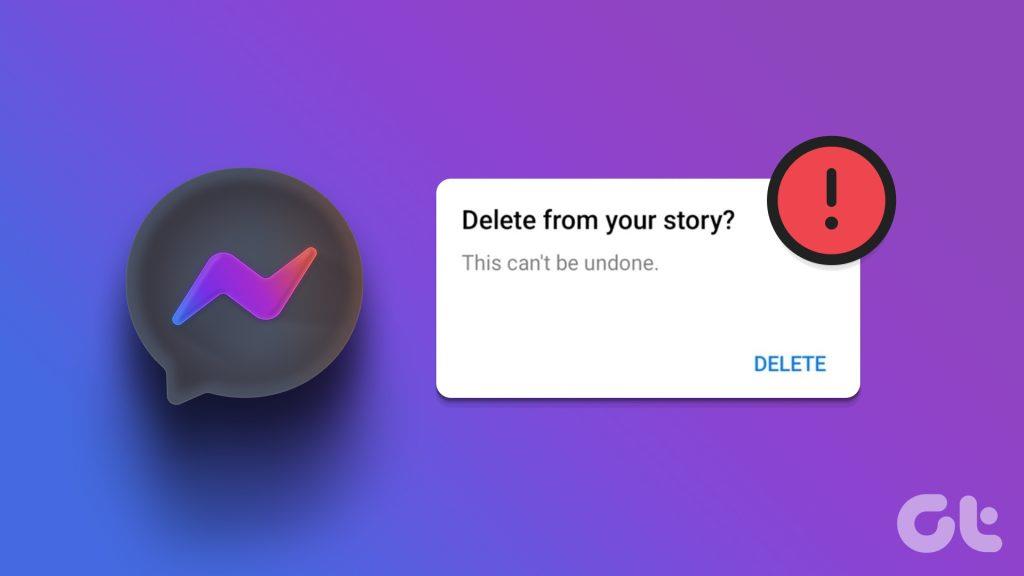
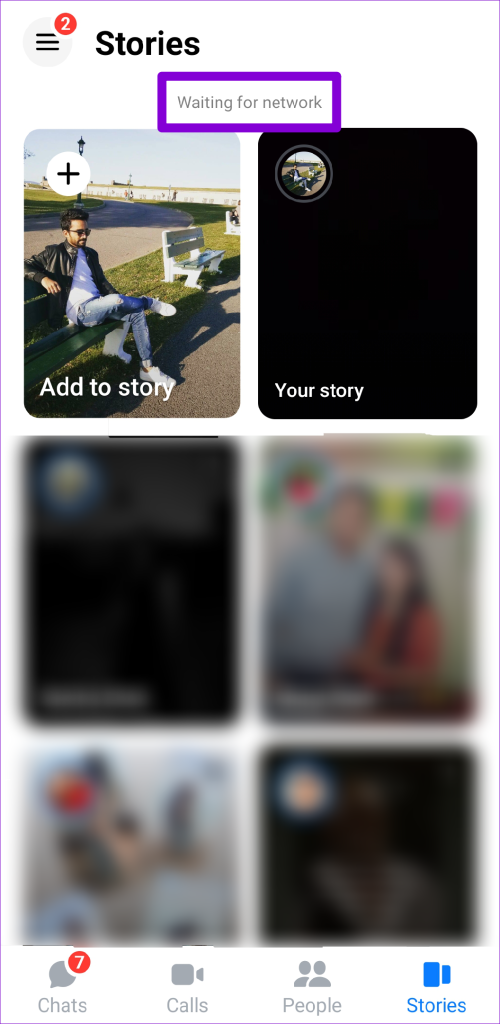
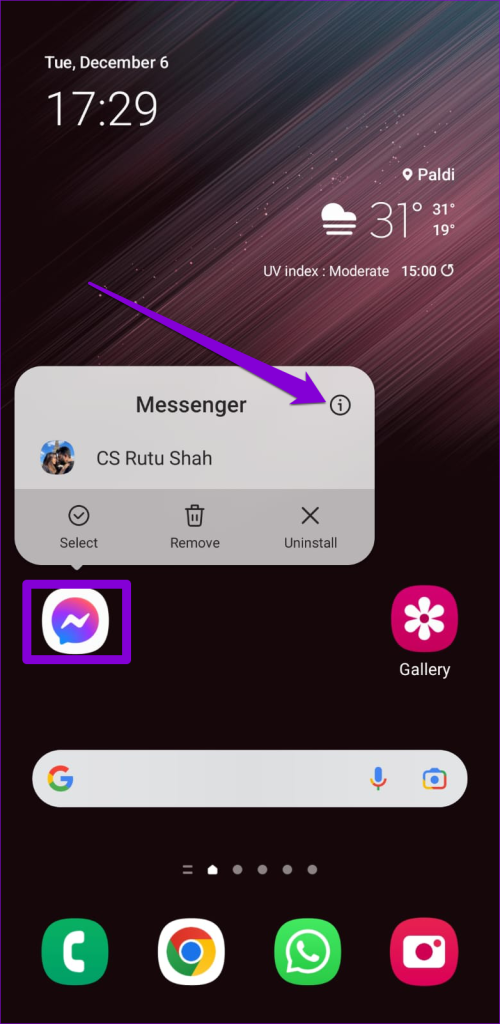
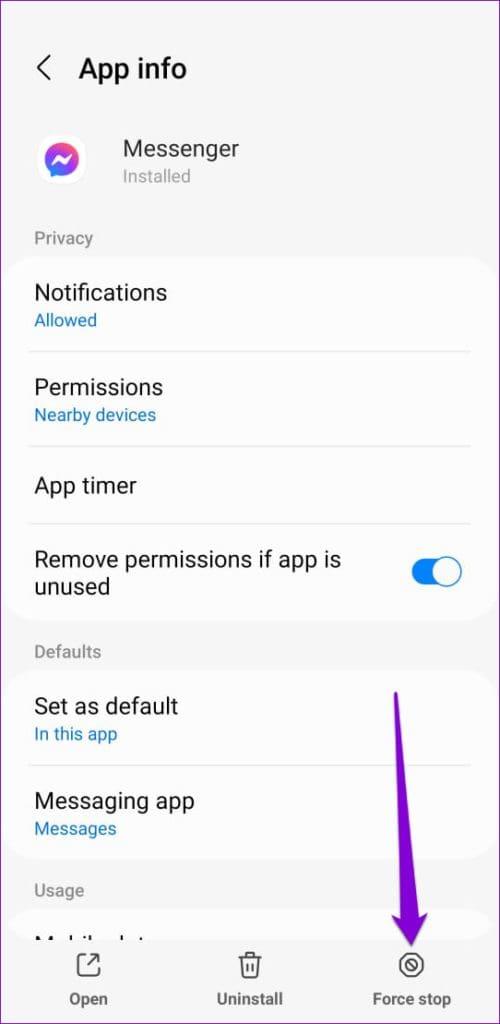
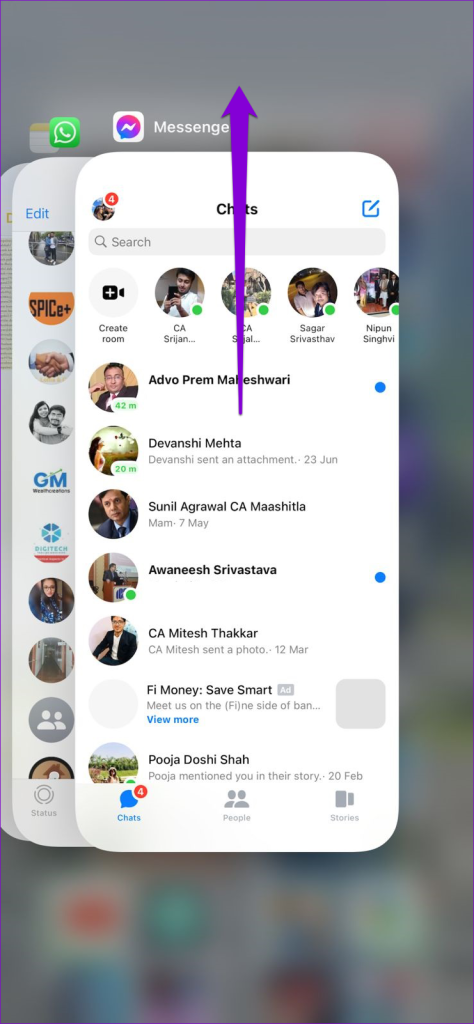
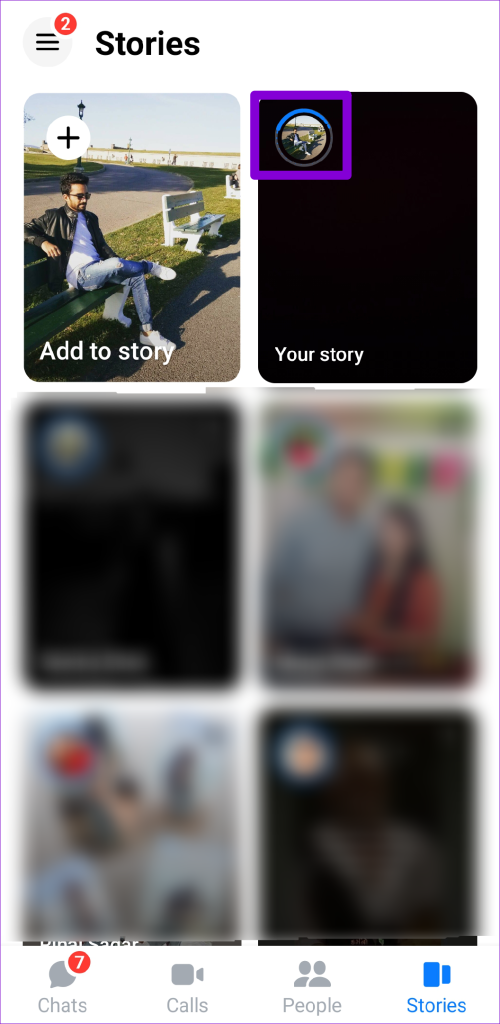
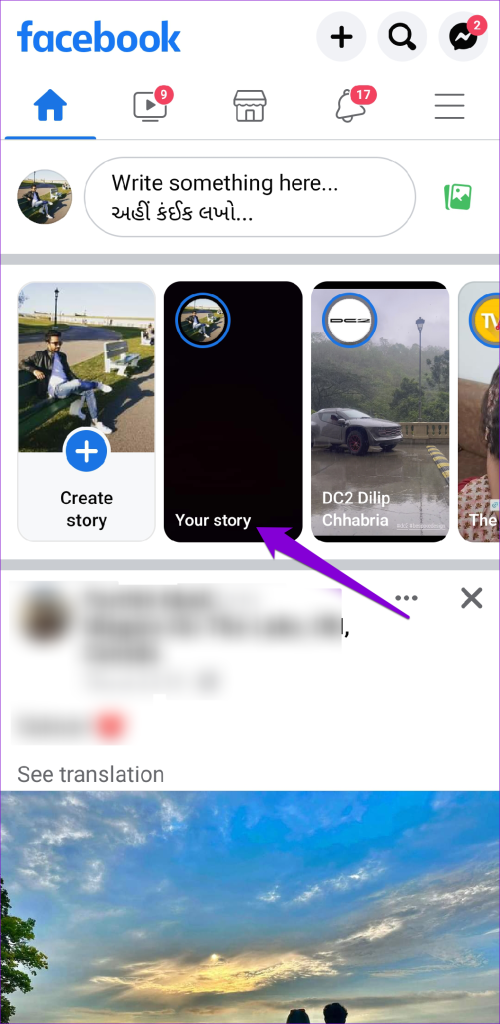
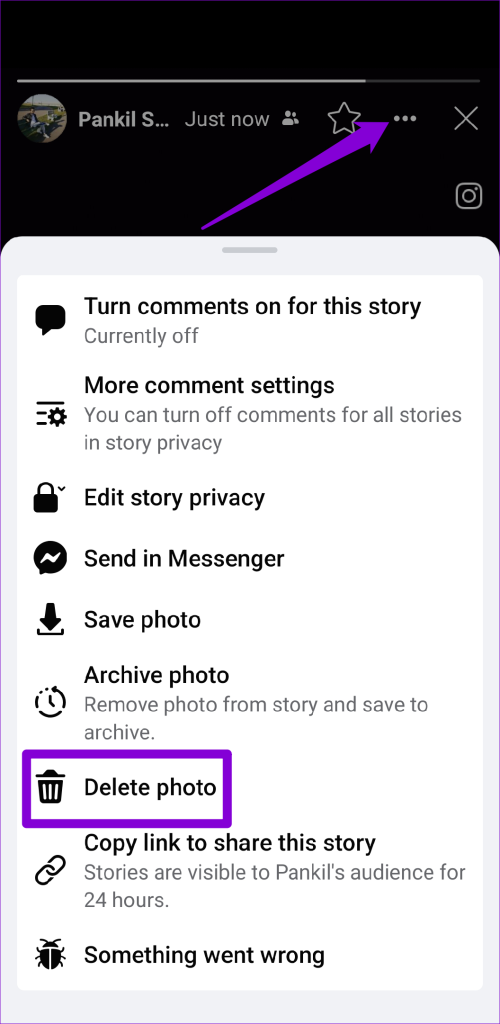
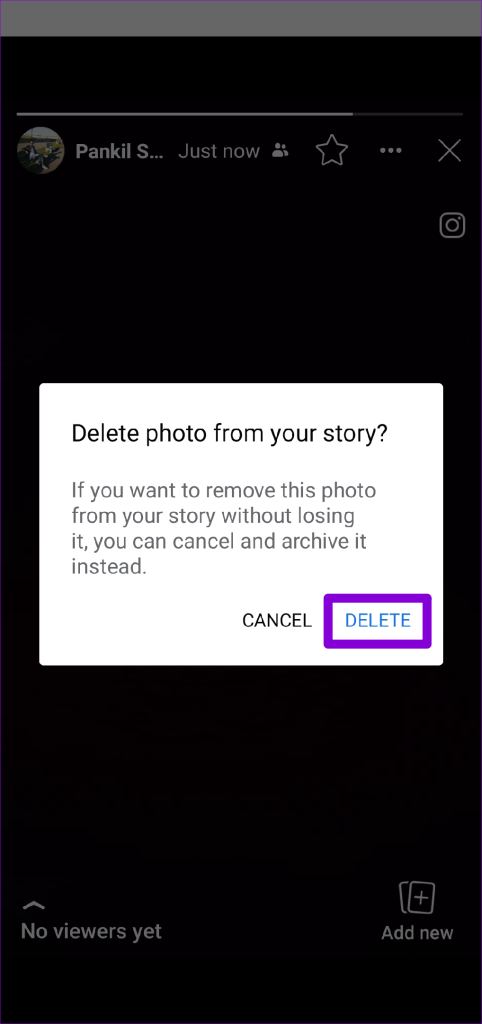
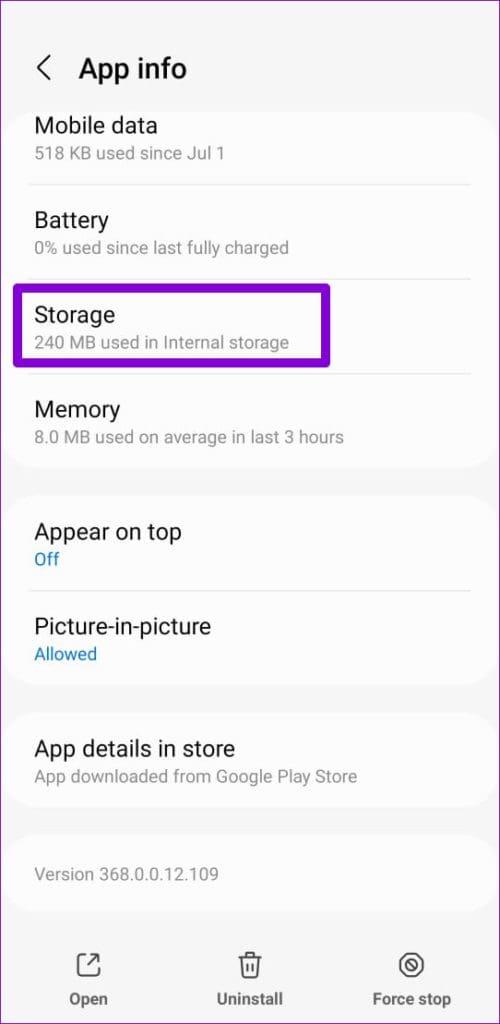
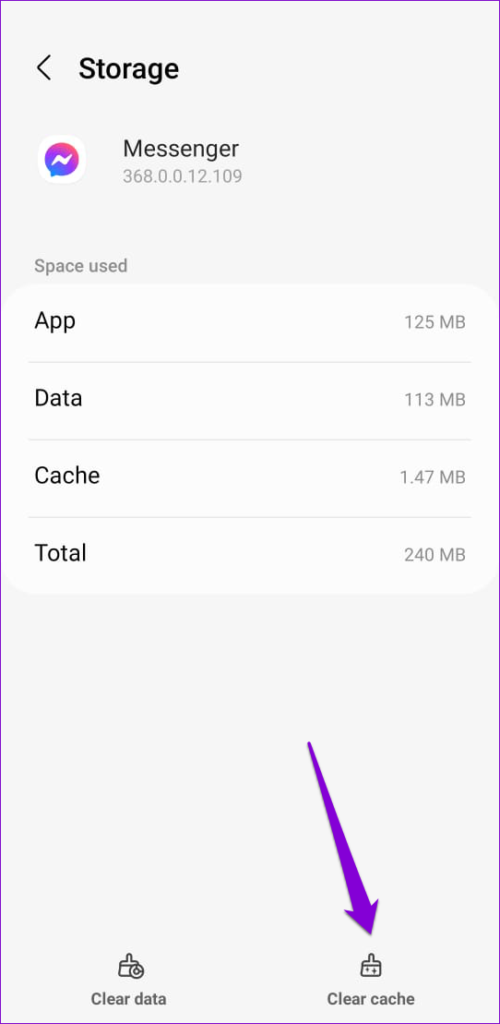


![So deaktivieren Sie Benachrichtigungen in Microsoft Teams [AIO] So deaktivieren Sie Benachrichtigungen in Microsoft Teams [AIO]](https://cloudo3.com/resources8/images31/image-2249-0105182830838.png)





![Bedingte Formatierung basierend auf einer anderen Zelle [Google Tabellen] Bedingte Formatierung basierend auf einer anderen Zelle [Google Tabellen]](https://cloudo3.com/resources3/images10/image-235-1009001311315.jpg)